Arbeide eksternt tips og verktøy
Å jobbe hjemmefra er en drøm for mange. Det er ikke bare en trygg og effektiv måte å få ting gjort på, men det gir også muligheten til å få en økt balanse mellom arbeid og privatliv.
hvordan du endrer dpi windows 10
Men hvordan vet du om fjernarbeid er riktig for deg?
Tips for å jobbe hjemmefra effektivt
Arbeid hjemmefra blir mer og mer populært, så hvis du vurderer å bytte, er det en flott tid nå! Du kan imidlertid gjøre overgangen mye enklere ved å dra nytte av de mange verktøyene og applikasjonene som er tilgjengelige for eksterne arbeidere.
Fjernverktøy er uvurderlige når du jobber hjemme fordi de lar deg jobbe effektivt uten å måtte bekymre deg for å gå glipp av viktige hendelser.
Denne artikkelen vil introdusere noen av de mest kjente eksterne verktøyene som er tilgjengelige, samt vise hvordan bruk av dem kan bidra til å øke produktiviteten og kommunikasjonen med kolleger eller kunder.
Hva er utfordringene med å jobbe hjemmefra?
Å jobbe hjemmefra er en tøff oppgave som mange opplever som utfordrende. Det er lett å bli distrahert eller føle seg umotivert når det ikke er andre mennesker rundt, og miljøet ditt kan være distraherende!
Den største utfordringen for eksterne ansatte kan bare avhenge av hvordan de velger å håndtere seg selv.
Ensomhet er også en utfordring for eksterne ansatte. Du kan kanskje jobbe hjemmefra, men du må også styre din egen tid og ditt miljø, noe som kan være vanskelig med disiplin som er nøkkelen her også.
Ikke alle har guts eller ambisjoner om å holde seg på toppen av prosjekter og samtidig være arbeidere selv uten å bli raskt utbrent!
Å jobbe hjemmefra som individ kan være tøft, men det er enda vanskeligere når du må følge med og samarbeide om prosjekter med et helt team. Distribuerte team jobber ofte fra forskjellige steder over hele kloden, så de står overfor et unikt sett med utfordringer som det ikke ofte snakkes om:
- Tidssoneforskjell
- Språkbarriere
- Varierte arbeidsmiljøkulturer
- Kommunikasjon
- Organisering av prosjekter
- Tekniske problemer
Distraksjoner og mangel på ledelse og motivasjon utgjør de fleste problemer på hjemmearbeidsplassen. Heldigvis er teknologi alltid her for å gjøre livet enklere – og det stopper ikke ved e-postvarsler på telefonen din.
Applikasjoner og tjenester i dag kan hjelpe deg med å lage tidsplaner, administrere prosjekter, kommunisere med kollegaer eller kunder og mye mer!
Topp 9 apper og tjenester for å øke produktiviteten mens du jobber hjemmefra
For å gjøre livet ditt som fjernarbeider enklere, har vi samlet noen av de beste tjenestene og applikasjonene som gir deg alt du trenger. Fra en enkel måte å bli med andre teammedlemmer for møter på hele veien til produktivitetsøkende apper.
Si nei til stereotypier om folk som jobber primært hjemme, og vis verden hvordan DU kan være den mest effektive arbeideren hjemmefra.
1. Clockify
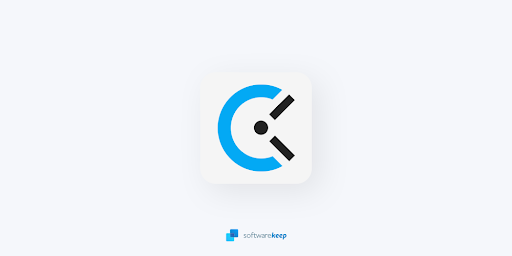
Clockify er en tidssporingsapp som lar deg og teamet ditt spore arbeidstimer på forskjellige måter. Du kan starte sporing enten ved å spore klokken mens du jobber, eller stoppe og starte tidtakere manuelt.
Det gir resultater når du trenger bevis på hvor mye hardt arbeid som gikk inn i hver del av et prosjekt fra hjemmebaserte jobber.
Med Clockify vil arbeidsgivere vite hvilken type dedikasjon som ble lagt frem, så det bør ikke stilles spørsmål når de sender inn rapporter tilbake til hovedkvarteret. Det elegante og moderne grensesnittet lar deg gjøre mer enn bare tidsregistrering også.
Du kan strømlinjeforme aktiviteter ved å legge til opptil 50 egendefinerte felt, inkludert tekster eller tall med alternativer som 'ja/nei'-brytere for raskt arbeid!
Hvorfor bør jeg bruke Clockify?
Å administrere tiden din er utrolig viktig når du jobber hjemmefra. Uten strukturen til en dag på kontoret, kan prosjektene dine lett havne på etterskudd.
Clockify løser dette ved å spore tiden din og gi deg en følelse av ansvar med analyser, rapporter og påminnelser.
Sammendrag av Clockify
- Tidsregistrering og administrasjonsapp
- Gratis å bruke
- Betalt premium er ikke nødvendig, men låser opp ekstra funksjoner
- Tilgjengelig på Web , Windows , Linux , Mac os , iOS , Android , Firefox , Chrome
to. Trello
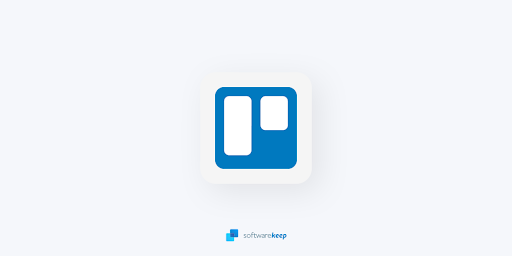
Du kan ikke administrere oppgaver uten en plattform, og Trello er den for deg! Trello er oppgavebehandlingsappen laget ditt vil elske. Vi anbefaler det for lag av alle størrelser - til og med bare 1!
Med det kortbaserte grensesnittet kan du administrere prosjektene dine på en intuitiv måte mens du holder alt organisert.
Trello hjelper deg med å organisere oppgaver og holde styr på andre lagkamerater, enten de er på kontoret eller hjemme. Kortsystemet gjør det enkelt fordi hvert kort representerer én oppgave - perfekt når det kommer mange forskjellige brikker fra flere personer!
Trello lar deg også knytte en rekke elementer til hver oppgave. Du kan legge til bilder, videoer, lenker, sjekklister og takle kommunikasjon via kommentarer og varsler.
Hvis du trenger å få mest mulig ut av en enkelt app, anbefaler vi definitivt å prøve denne.
Hvorfor bør jeg bruke Trello?
Trello er den desidert mest strømlinjeformede, brukervennlige prosjekt- og oppgaveadministrasjonstjenesten som er tilgjengelig. Det er enkelt å sette opp et brett, legge til oppgaver og administrere dem med et dra-og-slipp-grensesnitt. Du kan bli med i oppgaver, tilordne dem til andre og bruke @omtaler for å fange noens oppmerksomhet.
Sammendrag av Trello
- Oppgave- og prosjektledelsesapp
- Gratis å bruke
- Rimelige betalte planer for store team og bedrifter
- Tilgjengelig på Web , Windows , Mac os , iOS , Android
3. Slakk
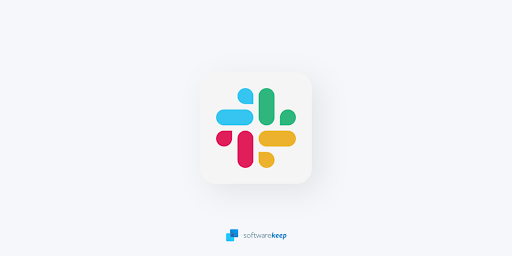
Slack er en teamkommunikasjonsapp som lar deg håndtere alle dine direkte meldinger og teamkommunikasjon med offentlige og private kanaler. Å kommunisere under fjernarbeid blir enda viktigere når det er mennesker i forskjellige tidssoner som jobber med det samme prosjektet.
Med Slack blir det enklere enn noen gang før å opprettholde et snakkende forhold til alle du jobber med.
du må aktivere eksternt skrivebord på en brukers Windows 10-system
Ikke bare kan du sende direktemeldinger med letthet gjennom grensesnittet; Ved å sette opp varsler og påminnelser kan alle som er involvert i prosjektene dine holde seg informert på hvert trinn.
Du vil også kunne bruke Slack-kontoen din som du ville brukt en hvilken som helst annen instant messenger. Angi forskjellige statuser som 'i lunsjpause', del filer, gjennomføre videosamtaler eller møter og mye mer!
Distribuerte team vil ikke ha bedre tid til å kommunisere i noen annen app.
Hvorfor bør jeg bruke Slack?
Selv om det er mange alternativer for ekstern kommunikasjon, er Slack den beste løsningen for team som er seriøse med det de gjør.
Den er bygget for å brukes og brukes for å få prosjekter utført, men samtidig opprettholde den vennlige og innbydende atmosfæren til et ekte kontor.
Sammendrag av Slack
- Kommunikasjonsapp med litt ekstrautstyr
- Gratis å bruke
- Premium-planer for store team og bedrifter
- Tilgjengelig på Web , Windows , Mac os , Linux , Android , iOS , Chrome , Firefox
Fire. Zoom
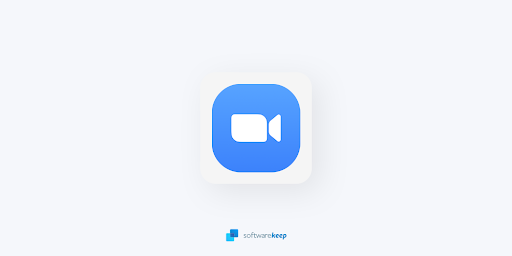
Zoom trenger ingen introduksjon. Denne fantastiske appen gir deg og dine kolleger, lagkamerater og venner en måte å koble sammen digitalt, slik at alle kan dele ideer uten å måtte møtes ansikt til ansikt eller snakke over kostbare telefonsamtaler.
Verktøyene i Zoom gjør det enkelt å holde store forretningsmøter, klasserom, spill eller en hyggelig chat-økt. For eksempel kan romverten tilpasse omtrent alle innstillinger angående tale, video og chat. Brukere kan dele skjermer, delta i grupperom og opprette en personlig profil.
I løpet av det siste året har Zoom også forbedret seg enormt når det gjelder sikkerhet. Det regnes nå som et av de beste, mest private kommunikasjonsverktøyene.
Hvorfor bør jeg bruke Zoom?
Ved hjelp av Zoom kan møter finne sted uten noen geografiske begrensninger. Med webkameraer og mikrofoner for nettkommunikasjon i tillegg til et vell av andre funksjoner om bord (som gruppechatterom, opptaksmuligheter og mer), vil du aldri gå tom for samtaler igjen!
Sammendrag av Zoom
- Møter, samtaler, st udy rom og mer
- Gratis å bruke
- Planer tilgjengelig for større team, organisasjoner og bedrifter
- Tilgjengelig på Web , Mac os , iOS , Android
'Før pandemien brukte vi allerede både Zoom og Slack for å lette kommunikasjonen for våre personlige klasser. Fordi begge plattformene ga en kvalitetsopplevelse som skalert, var vi i stand til å flytte kursene våre 100 % eksternt på bare én uke.' sier Ludo Fourrage, administrerende direktør i Nucamp Inc .
5. Gnist
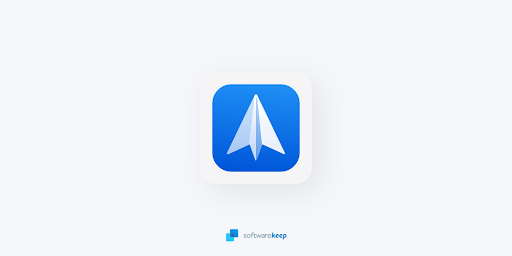
Spark er en app du definitivt bør bruke hvis e-postene dine føles uorganiserte, spredte og noe kjedelig. Slutt å se på den samme, rotete innboksen og nyt et rent grensesnitt med alle verktøyene du trenger til din disposisjon.
Spark lar deg lage forskjellige typer filtre for meldingene dine for å hjelpe deg med å fokusere på det du trenger å gjøre i tide.
Du vil aldri finne deg selv å bla gjennom flere innbokser samtidig som før bare for å finne den ene meldingen du ville tilbake til!
Hvorfor bør jeg bruke Spark?
E-poster er ryggraden i seriøse samtaler. Spark gjør dem så enkle ved å gi hver enkelt konto sin egen oppsettside med forhåndsprogrammerte innstillinger spesielt skreddersydd for folk akkurat som deg.
Klarer du ikke å se gamle e-posttråder hope seg opp igjen? Vil du ha en distraksjonsfri plattform for de viktigste samtalene dine? Bare hent Spark.
Sammendrag av Spark
- E-postklient
- Gratis å bruke
- Premium-planer for store team og bedrifter
- Tilgjengelig på Mac os , iOS , Android
6. Kudos
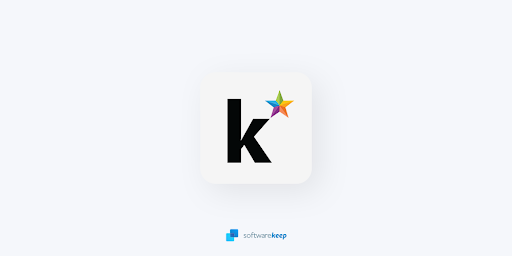
Kudos er en ansatt anerkjennelse, tilbakemelding og organisatorisk kommunikasjonsplattform som fokuserer på å bygge relasjoner med teamet ditt.
Ved hjelp av Kudos' brukervennlige løsninger kan du motivere dine medarbeidere (og motta en del komplimenter også!) til å gå utover det de vanligvis ville gjort for et sunt arbeidsmiljø.
Å gi teammedlemmene dine den anerkjennelsen de fortjener, vil få dem til å føle seg verdsatt og verdsatt. Med konsekvent ros, er det mye mer sannsynlig at folk også blir med i bedriften din! Ansatte som mottar offentlig honnør fra ledelsen, rapporterer ofte at de generelt er mer fornøyde med det de gjør på jobben.
Er det ikke fint hvor givende snill oppførsel kan være?
Hvorfor bør jeg bruke Kudos?
Jeg kan ikke logge på datamaskinens Windows 7
Hvis du ønsker å få teamet og selskapet ditt til å føle at de blir verdsatt, bør Kudos stå øverst på listen din. Den tilbyr et bredt spekter av funksjoner som vil motivere hele teamet ditt med en gjenkjenningsplattform.
Sammendrag av Kudos
- Tilbakemeldingsplattform med fokus på teambygging
- Rimelige prisalternativer for alle slags lag
- Tilgjengelig på Web , iOS , Android
7. Todoist
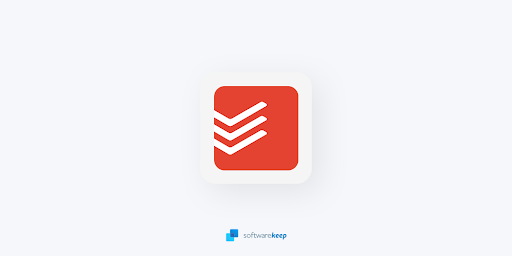
Hvis du føler deg overveldet av alle oppgavene på tallerkenen din, er det bare å begynne med Todoist. Den har et bredt utvalg av verktøy som kan bidra til at alt blir krysset av oppgavelisten din på kort tid! Håndter ett ansvar om gangen ved å sette opp flere lister for alle deler av livet, både hjem og jobb.
Strukturer prosjektene, oppgavene og trinnene dine på en organisert måte, og begynn deretter å slå av elementer.
Todoist gir deg tillit til at alt er organisert og gjort rede for, så uansett hvilken oppgave du har på tallerkenen din i dag, kan du føle at den har en klar retning. Start hver dag med å føle deg i kontroll.
Hvorfor bør jeg bruke Todoist?
Todoist er det beste for å holde deg organisert, fokusert og på toppen av spillet ditt mens du jobber hjemmefra. Det dukker opp akkurat det du trenger til enhver tid: tidsfrister eller ressurser; personaliseringsalternativer som vil bidra til at det aldri blir for komplisert – selv om det er en million oppgaver foran deg!
Sammendrag av Todoist
- Personlige og teambaserte gjøremålslister
- Gratis å bruke
- Premium-planer for store team og bedrifter
- Tilgjengelig på Web , Windows , Mac os , Linux , Android , iOS , Chrome , Firefox , Safari , Gmail , Outlook
8. LastPass
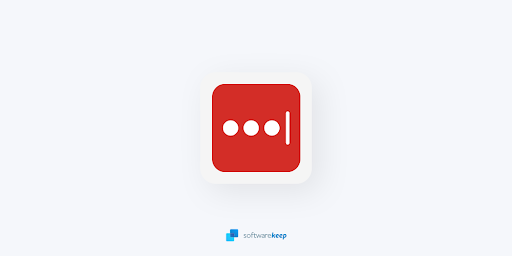
Når du jobber hjemmefra, kan det bli vanskelig å holde styr på alle nettkontoene dine. Du kan bruke mange forskjellige tjenester og apper som krever passord for at de skal fungere.
En tøff nettkriminell som går gjennom kontoen din etter å ha hacket seg inn på den kan være ødeleggende, spesielt hvis du har lagt ved bankdetaljer eller privat informasjon. Bare av denne grunn anbefaler vi LastPass som et viktig verktøy for alle som jobber hjemmefra.
Vil du ha trygghet og vite at informasjonen din er sikker på hvilken som helst enhet eller nettleser du bruker? Velg LastPass.
Ja, det finnes andre lignende programmer som tilbys av konkurrenter, men ingen kommer i nærheten av funksjoner på toppnivå som er tilgjengelige i LastPass som: passordadministrasjon, synkronisering på tvers av enheter, sikker passordgenerator, autofyll og et organisert passordhvelv.
Hvorfor bør jeg bruke LastPass?
Å holde seg sikker på nettet er den viktigste delen av å jobbe hjemmefra. LastPass sikrer at du alltid er beskyttet når du gjør deg klar til å håndtere forretningsavtaler og logge på bedriftskontoene dine.
Sammendrag av LastPass
- Passordbehandling med innebygd hvelv og passordgenerator
- Gratis å bruke
- Premium lar deg synkronisere passord på tvers av enheter
- Tilgjengelig på Web , Windows , Mac os , Android , iOS , Chrome , Firefox , Safari
9. Dropbox
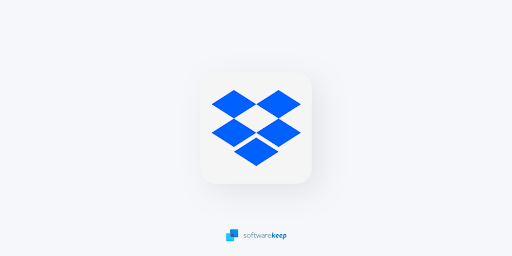
Når du jobber hjemmefra, må du dele mange filer. Enten du rådfører deg med en klient eller viser fremgangen din til en kollega, trenger du en pålitelig løsning for å få en fil fra datamaskinen til noen andres. Det er ikke noe bedre å få dette gjort enn Dropbox.
Produktet har et enkelt og oversiktlig grensesnitt som gjør det det sier. Det er spesielt flott fordi Dropbox tilbyr synkroniseringsteknologi med uovertruffen hastighet. Den bruker synkronisering på blokknivå i stedet for hele filopplastinger som noen konkurrenter, noe som betyr at du bare trenger å synkronisere de faktiske endringene i stedet for alt fra begynnelse til slutt hver gang.
Hvorfor bør jeg bruke Dropbox?
Ta tak i fildeling med én kraftig løsning som synkroniserer på tvers av alle enhetene dine – og mottakerne dine. Få tilgang til den nyeste synkroniseringsteknologien på banen.
Selv sammenlignet med andre selskaper som Google Drive eller OneDrive, er synkroniseringshastighetene trege i sammenligning.
Sammendrag av Dropbox
- Fildelingsapplikasjon
- Gratis å bruke
- Premium-planer for ekstra lagringsplass
- Tilgjengelig på Web , Windows , Mac os , Linux , Android , iOS
Siste tanker
Fjernarbeid er fremtiden. Det er ikke for alle, men det kan være et flott alternativ hvis du ønsker å endre karrieren din eller bare vil ha mer fleksibilitet i hvordan og hvor du jobber.
Vi har alle verktøyene som fjernarbeidere trenger for å være produktive hjemme uten distraksjoner, så ta deg tid i dag til å bla gjennom artikkelen vår om ekstern programvare ovenfor.
Hvis du vil ha mer informasjon om hvordan teknologi kan forbedre ditt arbeid hjemmefra generelt, sjekk våre andre artikler i Blogg og Hjelpesenter ! Hvis det er noe annet vi bør vite om dette emnet, ikke nøl med å gi oss beskjed.
Ønsker mer? Registrer deg for vårt nyhetsbrev for å få kampanjer, tilbud og rabatter fra oss rett i innboksen din. Abonner med e-postadressen din nedenfor.
Kan hende du også liker
» 8 beste fremgangsmåter for sikker fjernarbeid
» 20 tips om arbeid hjemmefra
» Culture at Work: Hvordan tverrkulturell kommunikasjon driver suksess på arbeidsplassen

